
Program de decupare video: de la mic la mare
Din păcate, mediul de operare Windows nu are un instrument standard pentru efectuarea sarcinilor de mai sus. Prin urmare, devine necesar să folosiți software de la dezvoltatori terți.
De exemplu, vor fi luate în considerare trei programe excelente: Free Video Editor, Boilsoft Video Splitter și Format Factory. Este de remarcat faptul că fiecare dintre editorii prezentați are propriile sale avantaje și dezavantaje, care vor deveni cunoscute puțin mai târziu.
Partea principală a articolului va fi dedicată descrierii procesului de tăiere a fișierelor video folosind convertorul universal, care este indicat ultimul (Format Factory). Privind în perspectivă, să spunem că Format Factory prezintă un interes deosebit atât pentru începători, cât și pentru utilizatorii avansați, datorită funcționalității sale multiple și gestionării incredibil de confortabile.
Cu toate acestea, alți editori nu vor fi lipsiți de atenție.
De ce este capabil Free Video Editor
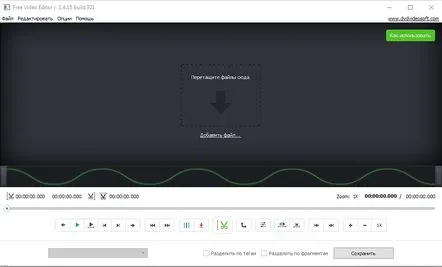
Să presupunem că trebuie să tăiați un anumit fragment dintr-un film. Și, în general, nu contează deloc unde se află „piesa de separată dorită”: la început, la mijloc sau la sfârșit. Cu ajutorul programului Free Video Editor, puteți „elimina” cu ușurință un fragment din parcela generală și îl puteți transfera pe hard disk ca fișier separat.
-
• Lansați programul instalat.
• Trageți sau faceți clic pe elementul „Adăugați obiect”, care se află în centrul ferestrei de lucru și selectați prin exploratorvideo pentru editare.
• După ce ați încărcat materialul multimedia în mijlocul aplicației specificate, trageți glisorul la începutul fragmentului tăiat și faceți clic pe pictograma sub formă de foarfece.
• Apoi faceți același lucru cu „sfârșitul” - marcați ultima secundă a segmentului tăiat cu o pictogramă dublă.
• Faceți clic pe butonul „Salvare”și așteptați finalizarea operației de decupare.
Apropo, amintiți-vă folderul în care programul va plasa „fișierul tăiat” pe care l-ați editat.
Incredibil de convenabil — Boilsoft Video Splitter
În ciuda faptului că PENTRU acest produs este plătit, cu toate acestea, utilizatorului i se oferă posibilitatea de a testa acest program mic, dar foarte „competent” pentru tăierea fișierelor video gratuit timp de 15 zile.
-
• După pornire, se va deschide fereastra principală a programului Video Splitter, în care trebuie să activați butonul „Deschidere”și să selectați un videoclip pentru procesare.
• Marcați începutul și sfârșitul fragmentului cu paranteze...
• Terminat - apăsați butonul „Split Now”.
În ciuda interfeței „ascetice”, Video Splitter este cel mai confortabil (din lista cu similare) editori video. Poate fi oarecum limitată în funcționalitate, dar este incredibil de eficient în ceea ce privește efectuarea operațiunii necesare de „tundere video”.
Este de remarcat faptul că atunci când caseta de selectare „Divizați în”este activată, aplicația va împărți obiectul multimedia într-un anumit număr de segmente egale. Apropo, aceasta este o opțiune foarte utilă în cazurile în care trebuie trimis un fișier mare, de exemplu, prin e-mail, sau... în general, dacă este necesar să se aplice efectul de „mărunțire” - acest instrument este pur și simplu indispensabil.
Mai mult decât un asistent mobil — Format Factory
Asta esteeste timpul să vă povestesc, dragă cititor, despre cea mai confortabilă soluție software, care în Runet are o denumire discretă, dar totuși specifică „Format Factory”. Vă rugăm să fiți atenți la principalele avantaje ale programului prezentat.
-
• O interfață absolut simplă (printre altele, în limba rusă) de gestionare și un aspect de design bine gândit te pun la treabă.
• Procesul incredibil de rapid de conversie a fișierelor video, audio și grafice din toate formatele mobile (și nu numai!) într-un standard de redare acceptabil pentru dispozitivul dvs.: AVI, MPEG, 3GP și altele.
Cum să tăiați un videoclip folosind programul „Format Factory”?
În primul rând, nu trebuie să te grăbești. Urmează instrucțiunile de mai jos și cu siguranță vei reuși!
-
• Trageți obiectul de editat în fereastra principală a programului.
• Plasați marcatorul pe fișier și utilizați butonul drept al mouse-ului pentru a deschide meniul contextual.
• Apoi, selectați „Setări”.
• În fereastră, cu ajutorul cursorului, marcați punctul de pornire al diagramei tăiate - apoi apăsați butonul „Ora de începere”.
• După, mutați marcatorul la locul finalului și faceți clic pe tasta „Ora de sfârșit”.
• Activați butonul „OK”(colțul din dreapta sus al ferestrei de lucru a programului).
• Confirmați acțiunile făcând clic pe fila „Start”.
Procesul de procesare și conversie automată a fișierelor poate dura ceva timp, totul depinde de dimensiunea finală, formatul specificat și, bineînțeles, de configurația hardware a computerului dvs.
În loc de postfață
După cum puteți vedea, totul este foarte simplu! Fiecare dintre programele de mai sus poate face față cu ușurință sarcinii de „tundere a unui videoclip”. Cu toate acestea, ultimul „erou” al poveștii noastre este încă înîntr-o poziție mai avantajoasă, în ceea ce privește oportunitatea alegerii, așa cum ne obligă „vârsta mobilității”. Editează pentru sănătate!
